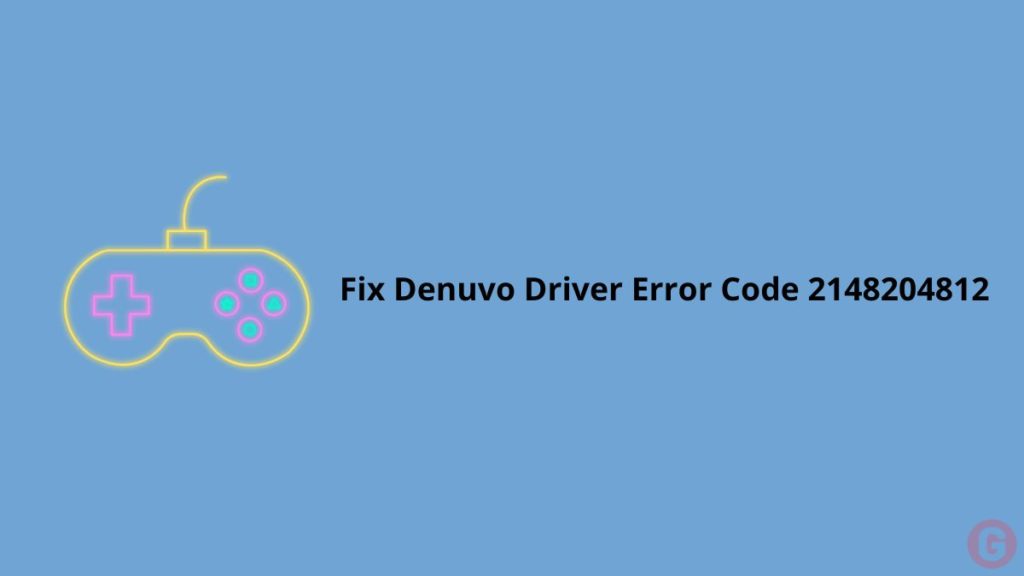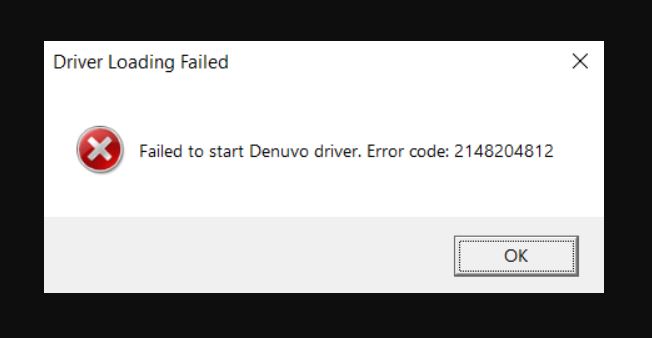Геймеры нередко сталкиваются с различными сбоями при запуске игрового софта на компьютере, и устранять их приходится самостоятельно. Одна из частых ошибок, встречающихся при старте игр (обычно речь о лицензионных версиях, защищённых антипиратским ПО), сопровождается сообщением «Failed to start Denuvo driver. Error code: 2148204812».
Сбой инициализации драйвера Denuvo может возникать по разным причинам. Часто это конфликт с иным софтом, таким как анти-чит Valorant Vanguard, но есть также вероятность, что запуск игры блокирует антивирус или же пользователь промышляет взломом, что и стало источником проблемы, а в некоторых случаях причиной может послужить и некорректное обновление системы. Рассмотрим эффективные методы устранения ошибки, которые помогут справиться с ошибкой в том или ином случае.
Перезагрузка компьютера
Многие одноразовые сбои в работе системного программного обеспечения решаются путём обычной перезагрузки устройства. Не исключение и ошибка «Failed to start Denuvo driver. Error code: 2148204812». В некоторых случаях этот простейший способ позволяет избавиться от неё, так что первым делом стоит перезагрузить компьютер.
Переустановка игры
Действенный способ устранения ошибки драйвера Denuvo «Error code: 2148204812» – переустановка софта. Так, в случае повреждения ПО сбой удастся исправить, если вы корректно удалите игру через оснастку «Параметры» (Win+I) или «Панель управления», перезагрузив устройство после выполнения процедуры, и затем повторно проинсталлируете её на компьютер.
В случае использования игрового софта посредством Steam, удаление и последующая установка выполняются через лаунчер.
Удаление последних обновлений Windows
Как ни странно, иногда спровоцировать ошибку «Failed to start Denuvo driver. Error code: 2148204812» могут недавно загруженные пакеты обновлений системы. В этом случае последние апдейты можно просто удалить. Для этого в Windows 10 выполняем следующие действия:
Удаление анти-чита Vanguard
Поскольку ошибка с кодом 2148204812 часто возникает по причине конфликта Denuvo с Vanguard, при наличии установленного анти-чита на компьютере его удаление поможет решить проблему. Процедура выполняется стандартно:
Отключение антивируса
Иногда виновником появления ошибки инициализации Denuvo, препятствующей запуску игры, становится установленный на устройстве защитный софт. Обычно такое происходит при использовании нелицензионной версии ПО. Файл игры мог попасть в карантин антивируса, в таком случае его потребуется восстановить, после чего добавить в исключения. Также у некоторых пользователей ошибка пропадала после отключения стандартного защитника Windows. Сделать это можно следующим образом:
В зависимости от источника появления проблемы, она может быть решена одним из вышерассмотренных способов. Даже если причина неизвестна, устранить сбой можно, поочерёдно используя различные варианты.
При запуске какой-либо игры на компьютере с Windows 11 или Windows 10 может появится ошибка «Failed to start Denuvo driver. Error code: 2148204812«.
Драйвер Denuvo — является частью программного обеспечения, отвечающего за DRM (управление цифровыми правами) и служит для защиты от взлома. По этому, для запуска игры должен быть инициирован и драйвер.
Виновником ошибки Denuvo 2148204812 может быть конфликт с другим похожим ПО как анти-чит Valorant Vanguard, или пользователь захотел прибегнуть к взлому игры, а точнее изменить какие-либо файлы. Кроме того, если игра скачена с торрента, то код ошибки 2148204812 в Denuvo драйвере появляется очень часто.
В данной инструкции разберем, как исправить ошибку Denuvo driver error code 2148204812 при запуске игр на компьютере с Windows 11 и Windows 10.
1. Переустановите игру
Удалите игру и установите её заново, тем самым драйвер Denuvo, если он был поврежден, будет правильно работать. Если вы скачали игру с торрента, то вам легче обратиться на форум к создателю репака, так как игра может выпускаться с ошибками. Если вы используете игру через Steam, то удаление и переустановка должны быть через данный игровой лаунчер.
2. Удаление Vanguard Valorant
Если вы играете в Valorant на том же ПК, где получаете ошибку Denuvo 2148204812, то это может быть конфликт с движком анти-чита Vanguard. Удалите игру Valorant полностью, вместе с античитом Vanguard, и посмотрите, решит ли это проблему.
- Перейдите в «Параметры» > «Приложения» > «Приложения и возможности» и удалите Valorant и Vanguard. Не забудьте закрыть в трее Vanguard перед удалением.
3. Удалите последнее обновление Windows
Если ошибка «Denuvo driver. Error code: 2148204812» появилась после очередного обновления Windows, то нужно удалить последнее установленное обновление для Windows 11 или Windows 10.
- Откройте «Параметры» > «Центр обновления Windows» > «Журнал обновлений Windows» > «Удалить обновления«.
4. Антивирус
Если вы используете пиратскую игру, то антивирус мог добавить кряк в карантин, тем самым инициализация драйвера denuva не будет успешной. Если в карантине будет кряк от игры, то вам придется восстановить его из карантина, потом добавить в исключения антивируса, чтобы он в дальнейшем не блокировал данный кряк.
Смотрите еще:
- Не подключается игра PUBG к игровому процессу с лобби
- Minecraft: io.netty.channel.AbstractChannel — Что делать?
- Произошла ошибка при обновлении игры в Steam
- Включение Anti-Lag и NULL для видеокарт AMD и Nvidia
- Как поделиться играми в Steam
[ Telegram | Поддержать ]
На чтение 2 мин Просмотров 1.5к. Опубликовано 05.09.2022
Игроки часто сталкиваются с разного рода глюками при запуске игрушек на компьютерных устройствах, и устраняют их своими силами. Нередко при старте игр (обычно речь о версиях с лицензиями, с защитой ПО от пиратов), происходит сбой с названием «Failed to start Denuvo driver. Error code: 2148204812». Но, проблему можно решить.
Причины
Сбой инициализации драйвера Денуво может происходить по различным причинам. Обычно он конфликтует с другим софтом, например, Valorant Vanguard, однако возможно, что запуск игрушки заблокировала антивирусная программа или же пользователь взламывает программы, что и привело к ошибке. Иногда причиной может быть и неправильное обновление приложения.
Перезагрузка ПК и отключение антивируса
Многочисленные разовые глюки в функционировании ПО системы решаются посредством стандартной перезагрузки компьютера. Не исключение и сбой с кодом 2148204812. Иногда этот простой способ дает возможность устранить проблему. Отключение антивирусной программы также может помочь запустить игру. Некоторые антивирусы отправляют приложения на карантин, поэтому они могут не работать.
Новая установка
Эффективный метод устранения сбоя с кодом 2148204812 – просто выполнить переустановку игрового софта. Так, в ситуации когда повреждено программное обеспечение ошибку получится исправить, когда пользователь правильно удалит программу посредством команды «Параметры» (Win+I) или через «Панель управления», сделав перезагрузку компьютера после того как выполнит процесс, и далее опять установит игру на компьютерное устройство.
В ситуации применения игрового софта через Стим, удаление и дальнейшая установка проводятся через лаунчер.
Удалить последние обновления Виндоус
Бывает и такое, что причиной ошибки «Failed to start Denuvo driver. Error code: 2148204812» может быть системное обновление. Необходимо апдейты просто убрать.
Алгоритм действий:
- Войти в «Параметры» (Win+I или в «Пуск»).
- Нажать нп «Обновление и безопасность».
- В категории «Центр обновления Windows» зайти в «Журнал обновлений» и кликнуть на «Удалить обновления».
- В открывшемся окошке откроется перечень установленных на устройстве пакетов, надо выбирать последние из них, кликнуть правой клавишей мышки на «Удалить», обязательно подтвердить действия.
В конце процесса удаления следует выполнить полную перезагрузку компьютерного оборудования и проверить, решена ли проблема с ошибкой. В крайнем случае правильно обратиться в службу поддержки компании-разработчика.
When the user launches the game on their Windows 11 or Windows 10 computer, they can face an error like the Denuvo driver error code 2148204812. Most users reported that this error occurred in only two games, such as Football Manager and Pro Evolution Soccer. This error is also received on regular applications.
If you are frustrated by this error, then don’t worry. We are talking about how you can fix the Denuvo driver error code 2148204812 in this blog.
About The Denuvo Driver
The Denuvo driver is an app or a system that helps you improve performance and compatibility. Usually, this is the purpose of a driver on a Windows 11 or Windows 10 pc. But it is a protection software to prevent piracy and uninvited tampering with specific files or components of a software. The Denuvo driver software is responsible for Digital Rights Management (DRM).
Sometimes users cannot open games; if something goes wrong, they face the Denuvo driver error code 2148204812. So let’s talk about the Denuvo driver error solution.
- Reinstall the Game.
- Remove or Uninstall the Vanguard or Valorant.
- Uninstall the latest Windows Updates.
- Contact the Game Support.
Method 1: Reinstall the Game
In the first method, we will uninstall and then reinstall the game. So follow the given step and fix the error.
- Open your Settings on your windows computer.
- Click on the Apps and then click Apps & features( windows 11)
- Now, select the game and right-click or click on the three dots.
- Next, click on the uninstall button.
- After that, restart your device.
- Now, download the game once again and install it.
Method 2: Remove or Uninstall the Vanguard or Valorant
If you are using Vanguard or Valorant then you can get this error. Because Vanguard is Valorant anti-cheat engine installed at the kernel level. So, if you are not playing the Valorant, you should uninstall the game.
- Open the system tray, right-click on the Vanguard icon, and select exit Vanguard.
- Now, settings and then Apps & features.
- Navigate the Riot Vanguard entry.
- Now, click on the Uninstall, and in the next window, click yes.
- After that, restart your computer and check the error.
Method 3: Uninstall the latest Windows Updates
Some users reported that they could face the Denuvo driver error code 2148204812 issue when they update the windows. So with this method, we are uninstalling the latest Windows updates and trying to fix the problems. Follow the steps given below.
- In the Windows search bar, type Control Panel and click the Enter Key.
- Click on the Program option.
- On the left side, select View install Updates.
- Now, right-click on the latest install version and click Uninstall.
- After that, restart the computer.
Method 4: Contact the Game Support
If any of the above methods did not work, you could contact the game support team in the last process because every game has a technical support team. So, you can contact the game support of the particular game where you face the Denuvo driver error code 2148204812 issue. You can email them about your problem, and they might fix your problem soon.
We hope your Denuvo driver error code 2148204812 issue will be fixed, and you can play the game.
Jack is a Tech Journalist at GizPaw. He always keeps information on the latest gadget. When not writing, you’ll find him playing PC games and reading books.
Сообщается, что люди сталкиваются с некоторыми ошибками драйверов при игре в Dying Light 2. Вот как исправить ошибку драйвера Denuovo в Dying Light 2.
Ошибки, баги и проблемы можно ожидать в любых новых играх. Редко игры запускаются плавно. Dying Light 2: Stay Human не стала исключением. К счастью, эти ошибки можно легко исправить, выполнив несколько простых действий.
Если у вас возникли проблемы с Dying Light 2: Stay Human, значит, вы обратились по адресу. Вот как исправить, что Dying Light 2 не работает из-за ошибки драйвера Denuvo на ПК.
Содержание
- Исправить Dying Light 2: Stay Human Ошибка Денуво
- Обновите драйверы GPU
- Для пользователей AMD:
- Для пользователей Nvidia:
- Проверьте, установлена ли у вас последняя версия Windows установлена
- Переустановите игру
Исправить Dying Light 2: Stay Human Ошибка Денуво
Чтобы предотвратить пиратство игр, большинство разработчиков включают в свои игры DRM. Антипиратский DRM Denuvo — печально известный DRM, потому что известно, что он вызывает некоторые проблемы, такие как ошибка Denuvo 2148204812, сбой, падение FPS, отсутствие запуска и другие.
Denuvo обвиняют в некоторых проблемах с производительностью в Resident Evil Village и других популярных играх. Также известно, что он вызывает некоторые проблемы, особенно с процессорами Intel 12-го поколения.
Techland, разработчики Dying Light 2, заверили игроков, что Denuvo не будет вызывать проблем во время игры. Но чтобы быть уверенным, вот несколько вещей, которые вы можете попробовать, если у вас возникли проблемы с драйвером Denuvo в Dying Light 2.
Обновите драйверы GPU
Во-первых, убедитесь, что драйверы графического процессора обновлены. Драйверы графического процессора помогают обеспечить безупречную связь вашего графического процессора с остальной частью вашего ПК. Постоянное обновление драйверов графического процессора может помочь вашей видеокарте добиться максимальной производительности, на которую она способна.
Независимо от того, новый у вас графический процессор или старый, графические драйверы всегда следует обновлять, поскольку они обычно поставляются с исправлениями ошибок и изменениями для поддержки новых игр. Они также могут повысить производительность графического процессора и устранить проблемы с оптимизацией.
Помимо повышения производительности, ваши драйверы также могут устранять ошибки, связанные с графикой и дисплеями. К ним относятся визуальные повреждения, сбои и даже черные экраны. Рекомендуется всегда проверять наличие обновлений, даже если вы не сталкиваетесь с ошибками.
Драйверы графического процессора бесплатны и просты в установке, поэтому у вас нет причин сдерживаться. Вы можете загрузить его непосредственно с веб-сайта производителя или использовать соответствующее программное обеспечение графического процессора, чтобы проверить наличие новых обновлений и загрузить их, когда они станут доступны.
Процесс обновления для графических процессоров зависит от производителя вашего устройства. Выполните следующие действия в зависимости от производителя графического процессора.
Для пользователей AMD:
Шаг 1: щелкните правой кнопкой мыши на рабочем столе и нажмите «AMD Radeon Software».
Шаг 2:Найдите «Драйвер и усилитель; Программное обеспечение» и нажмите «Проверить наличие обновлений». Это должно автоматически найти последние версии драйверов, доступных для вашего графического процессора.
Шаг 3: Нажмите «Загрузить», если есть более новые драйверы, или выйдите из программного обеспечения AMD Radeon, если их нет, и продолжите. к следующему возможному решению.
При желании вы также можете перейти непосредственно на веб-сайт AMD и вручную ввести данные своего графического процессора, если хотите загрузить драйверы самостоятельно.
Для пользователей Nvidia:
Шаг 1: Откройте программное обеспечение Nvidia GeForce Experience.
Шаг 2:нажмите на вкладку «Драйверы» и нажмите «Проверить наличие обновлений» в правом верхнем углу экрана.
Шаг 3. Выберите драйверы или компоненты, которые вы хотите установите во всплывающем окне и нажмите «Установить». Это должно автоматически установить новейшие драйверы для вашего графического процессора.
Если у вас не установлено приложение Nvidia GeForce Experience, вы можете просто зайти на веб-сайт Nvidia, перейти на вкладку «Драйверы» и вручную ввести данные своего графического процессора, чтобы найти последние доступные драйверы Nvidia для загрузки.
Старые или устаревшие драйверы могут вызвать множество различных проблем, особенно с новыми играми. Вот почему важно всегда регулярно обновлять драйверы.
Проверьте, установлена ли у вас последняя версия Windows установлена
Как и в случае с графическими драйверами, вы также должны обновлять Windows до последней версии. Я знаю, что ожидание завершения процесса загрузки и установки обновлений Windows может быть довольно раздражающим, но это определенно того стоит.
Устаревшая версия Windows также может вызывать проблемы при игре в новые игры. Ваша ОС управляет всеми программными и аппаратными компонентами на вашем ПК. Он выполняет большую часть тяжелой работы и позволяет нам общаться с ПК и наоборот. ПК без ОС просто бесполезен и вообще не будет работать.
Если вы сталкиваетесь с ошибками Denuvo во время игры в Dying Light 2, обязательно проверьте, обновлена ли ваша версия Windows. Вот как узнать, есть ли у вас ожидающие установки обновления.
Шаг 1. Откройте строку поиска и введите «Проверить наличие обновлений». Нажмите на первое совпадение.
Шаг 2:Это должно привести вас к настройкам обновления Windows. Нажмите кнопку «Проверить наличие обновлений» и дождитесь завершения поиска новых обновлений.
Шаг 3. Загрузка должна начаться автоматически, если доступны более новые версии. Если нет, просто нажмите «Загрузить и установить».
Шаг 4: просто дождитесь завершения загрузки и после этого перезагрузите компьютер
Переустановите игру
Если обновление драйверов графического процессора и версии Windows не работает, у вас не остается другого выбора, кроме как переустановить игру. Переустановка игры должна решить большинство ваших проблем. К сожалению, переустановка игры может занять относительно много времени, в зависимости от скорости вашего ПК и интернета.
Шаг 1. Перейдите в строку поиска, введите «Добавить или удалить программы» и выберите первый вариант.
Шаг 2:Найдите «Dying Light 2» в списке приложений.
Шаг 3. Нажмите Dying Light 2 и нажмите кнопку «Удалить».
Шаг 4. Дождитесь завершения удаления и перезагрузите компьютер.
Шаг 5. Откройте Steam, перейдите в библиотеку игр и посмотрите для Dying Light 2.
Шаг 6: Нажмите кнопку установки и просто нажмите «Далее», чтобы открыть все дополнительные всплывающие окна.
На этом этапе все, что вам нужно сделать, это дождаться завершения процесса установки и попробовать снова сыграть в Dying Light 2: Stay Human.
После того, как вы выполнили все описанные выше шаги, но все еще сталкиваетесь с Dying Light 2 Denuvo проблемы, вы можете остаться без другого выбора. Все, что вы можете сделать, это либо дождаться исправления со стороны разработчика, либо попытаться устранить проблему самостоятельно.
И это были три разных способа решить проблемы Denuvo, с которыми вы сталкиваетесь в Dying Light. 2. Надеюсь, мы смогли помочь вам исправить вашу игру.